Содержание:
Подключенный к компьютеру принтер не будет работать правильно без наличия необходимых драйверов. Поэтому пользователю придется произвести их поиск наиболее удобным способом, скачать и установить, после чего уже выполнять действия с устройством. Давайте рассмотрим четыре способа, как можно загрузить ПО к принтеру HP LaserJet Pro M1132.
Устанавливаем драйвер для HP LaserJet Pro M1132
Мы разберем каждый вариант поиска и скачивания ПО, чтобы вы смогли ознакомиться с каждым из них и выбрать подходящий, а уже потом переходили к исполнению описанных инструкций.
Способ 1: Сайт помощи HP
В первую очередь нужно рассмотреть метод, связанный с сайтом компании HP, поскольку там всегда выкладывают самые свежие файлы. Для поиска и скачивания сделайте следующее:
- Откройте в удобном веб-обозревателе главную страницу компании HP.
- Кликните на всплывающее меню «Поддержка».
- Перейдите к разделу «Программы и драйверы».
- Потребуется определить продукт, чтобы начать работу, для этого выберите категорию «Принтер».
- В новой вкладке введите имя устройства, дабы перейти на страницу загрузки файлов.
- Установленная ОС выбирается автоматически, однако мы рекомендуем проверить ее перед тем, как переходить к загрузке требуемых инсталляторов.
- Разверните список с компонентами, найдите необходимый и нажмите на «Загрузить».
Способ 2: Программа HP Support Assistant
Данная программа предназначена для обновления драйверов для устройств Hewlett-Packard. Распространяется она также на официальном сайте компании.
- Запускаем скачанный установщик программы двойным кликом и нажимаем кнопку «Next».
- Принимаем условия лицензионного соглашения.
- Сканируем систему на наличие новых девайсов и уже установленных драйверов.
- Выбираем наш принтер и переходим к обновлению.
- Ставим флажки возле необходимых файлов, после чего переходим к установке. Больше ничего не требуется, так как программа все сделает самостоятельно.
Ждем, пока закончится проверка.
Способ 3: Специализированные программы
Сейчас известно достаточно много ПО, предназначенного для поиска и загрузки компонентов ко встроенным комплектующим. Однако они способны выполнить сканирование файлов и к периферийному оборудованию. Мы советуем к ознакомлению другой наш материал, чтобы подобрать там хорошую программу для поиска и инсталляции драйверов к принтеру HP LaserJet Pro M1132.
Подробнее: Лучшие программы для установки драйверов
Одним из лучших представителей подобного софта является DriverPack Solution. В ней произвести сканирование и установку файлов достаточно просто и делается это бесплатно, нужно просто следовать инструкции, приведенной в другой нашей статье по ссылке ниже.
Подробнее: Как обновить драйверы на компьютере с помощью DriverPack Solution
Способ 4: ID оборудования
Любое соединенное с компьютером устройство имеет свой личный номер, благодаря которому происходит идентификация его в операционной системе. Драйверы для HP LaserJet Pro M1132 можно установить таким образом, нужно лишь узнать его ID. Он выглядит следующим образом:
VID_03F0&PID_042A
Развернуто о поиске драйверов через уникальный идентификатор читайте в другом нашем материале.
Подробнее: Поиск драйверов по ID оборудования
Способ 5: Встроенные в ОС инструменты
Операционные системы Windows оснащены особым компонентом – хранилищем драйверов. В нем находятся пакеты для большого количества устройств разных производителей. Далее будут представлены инструкции для разных редакций «винды».
Windows 10
- Нажимаем ПКМ по значку «Пуск» и в открывшемся контекстном меню выбираем пункт «Диспетчер устройств».
- Кликаем мышью в любом месте экрана со списком девайсов, после чего переходим в меню «Действие – Установить старое устройство».
- В открывшемся окне «Мастера» жмем «Далее».
- Переключаемся на ручную установку.
- Выбираем «Принтеры» в представленном списке и идем далее.
- Параметры порта оставляем по умолчанию.
- Первым делом обновляем перечень драйверов кнопкой «Центр обновления Windows», так как нужного пакета может не оказаться в наличии. Теперь выделяем слева производителя (HP), а справа ищем «HP LaserJet Professional M1132 MFP». Нажимаем «Далее».
- Пишем имя нового устройства в соответствующем поле.
- Определяем параметры общего доступа к принтеру.
- В завершении можно попробовать распечатать тестовую страницу или просто закрыть «Мастер» кнопкой «Готово».
Windows 8 и 7
Действия, приведенные выше, актуальны и для данных систем за исключением способа доступа к «Диспетчеру устройств». Быстро открыть его можно из строки «Выполнить» (Win+R) командой
devmgmt.msc
Windows XP
Хранилище Windows XP не содержит необходимых пакетов. Если ваш ПК управляется этой версией ОС, то примените другие инструменты, описанные выше.
Заключение
Выше мы детально разобрали четыре варианта поиска и установки драйверов на принтер HP LaserJet Pro M1132. Как можно заметить, хоть все они и обладают разными алгоритмами действий, но не являются сложными, а с выполнением процесса справится даже неопытный пользователь.
 lumpics.ru
lumpics.ru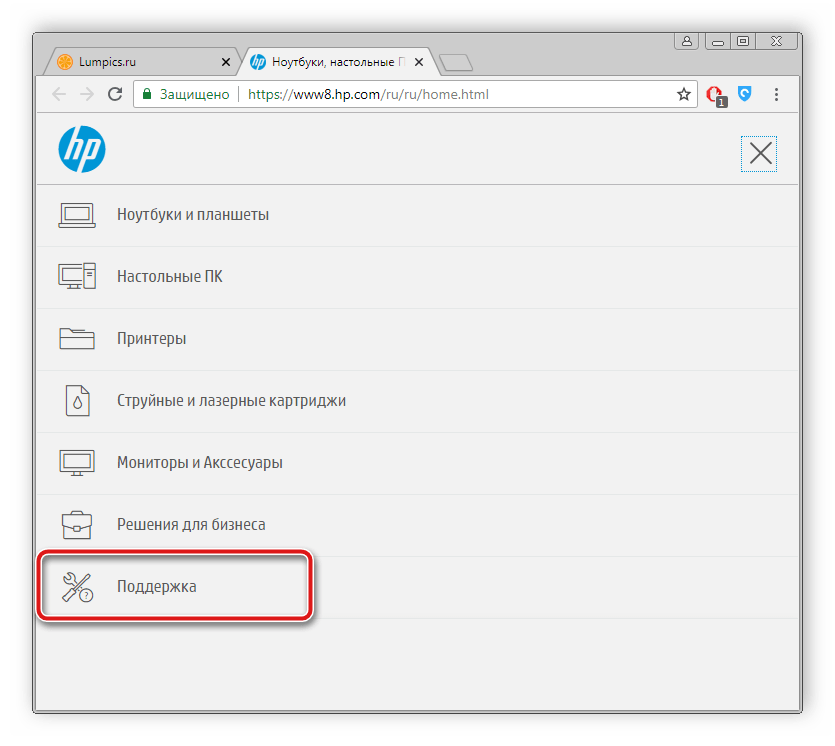
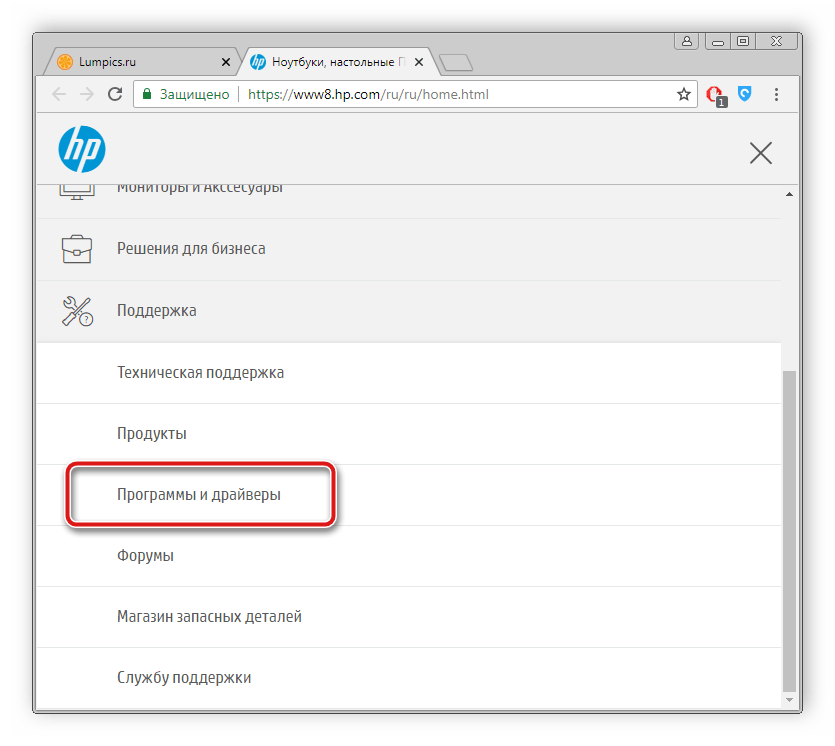
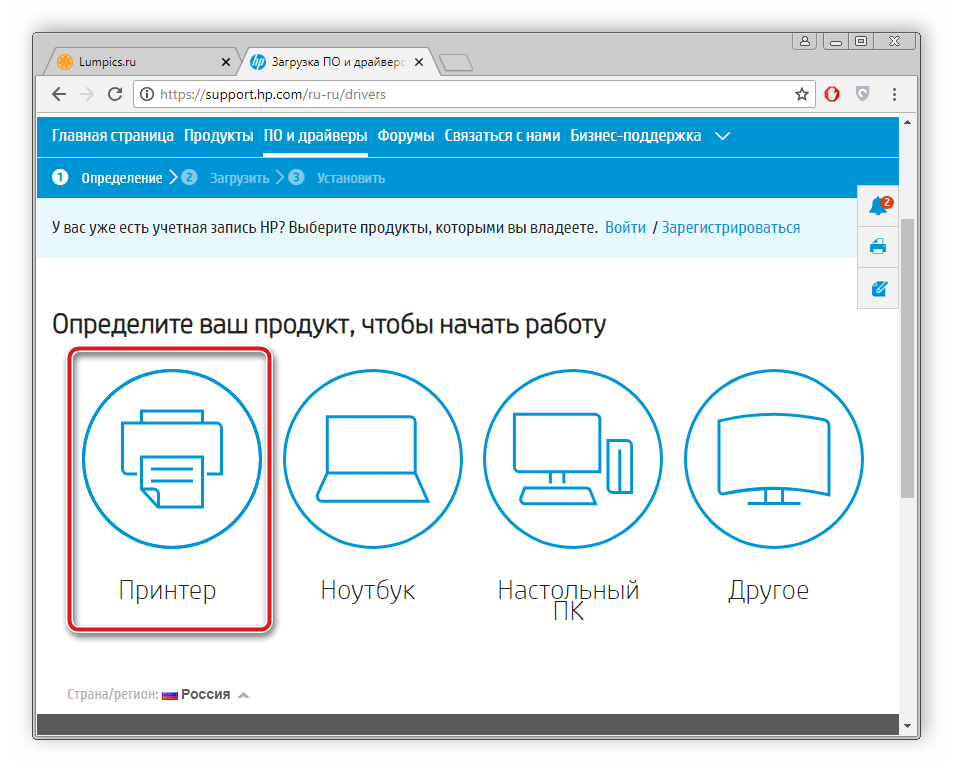
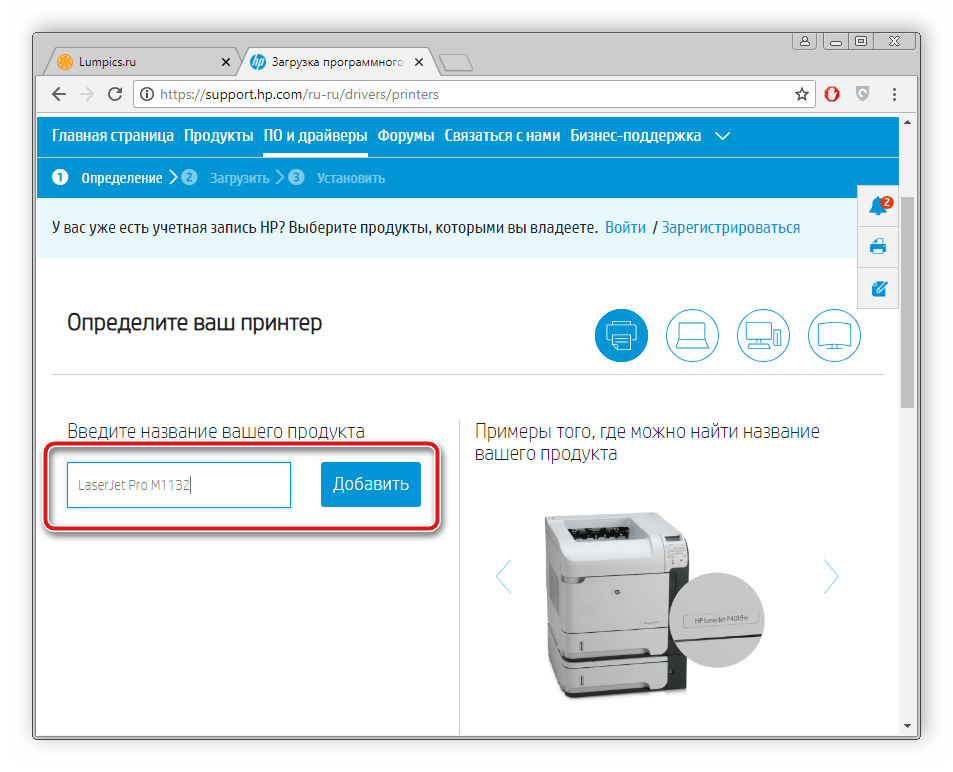
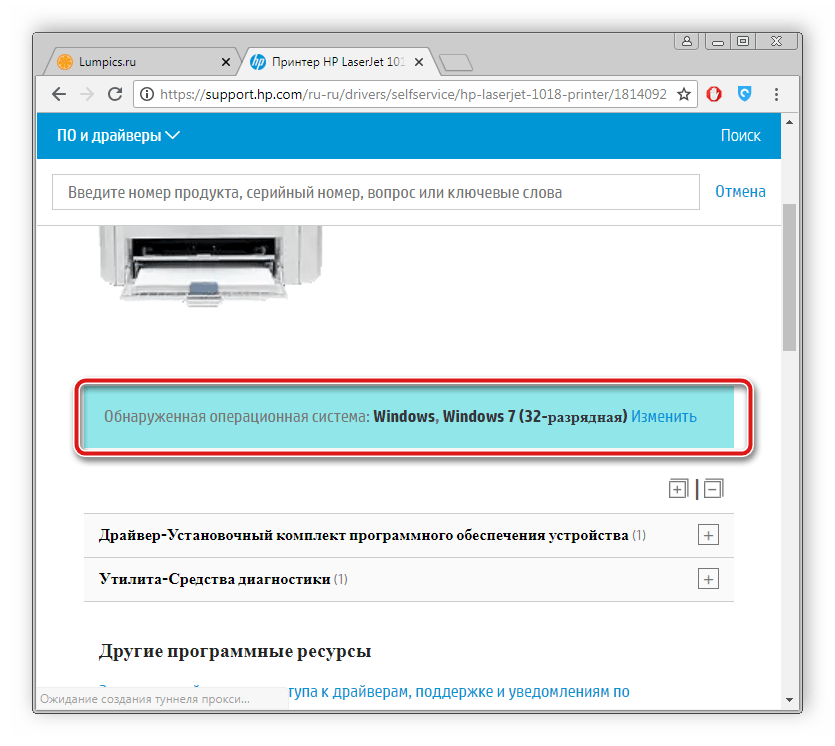
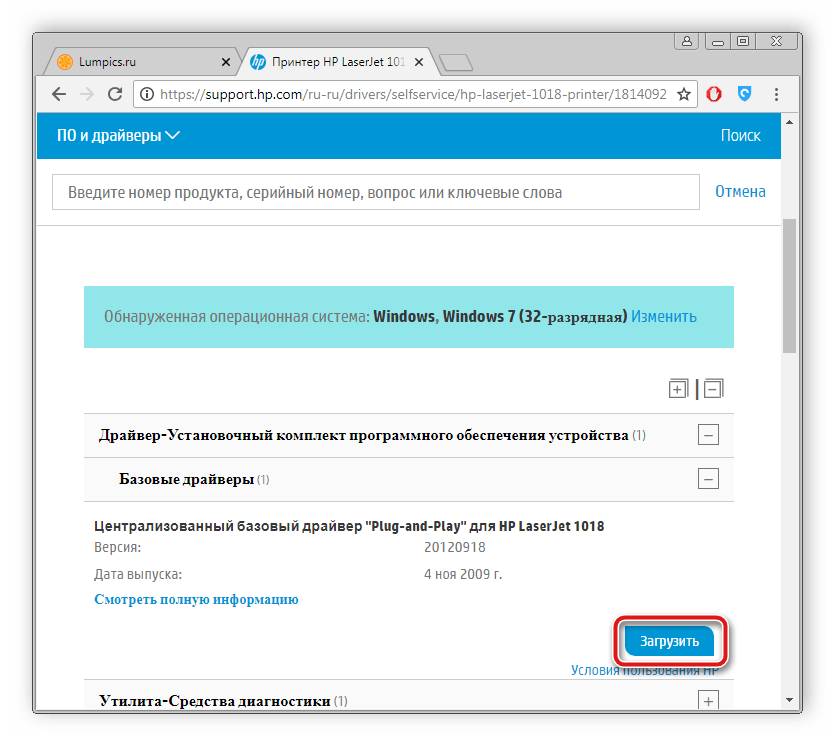
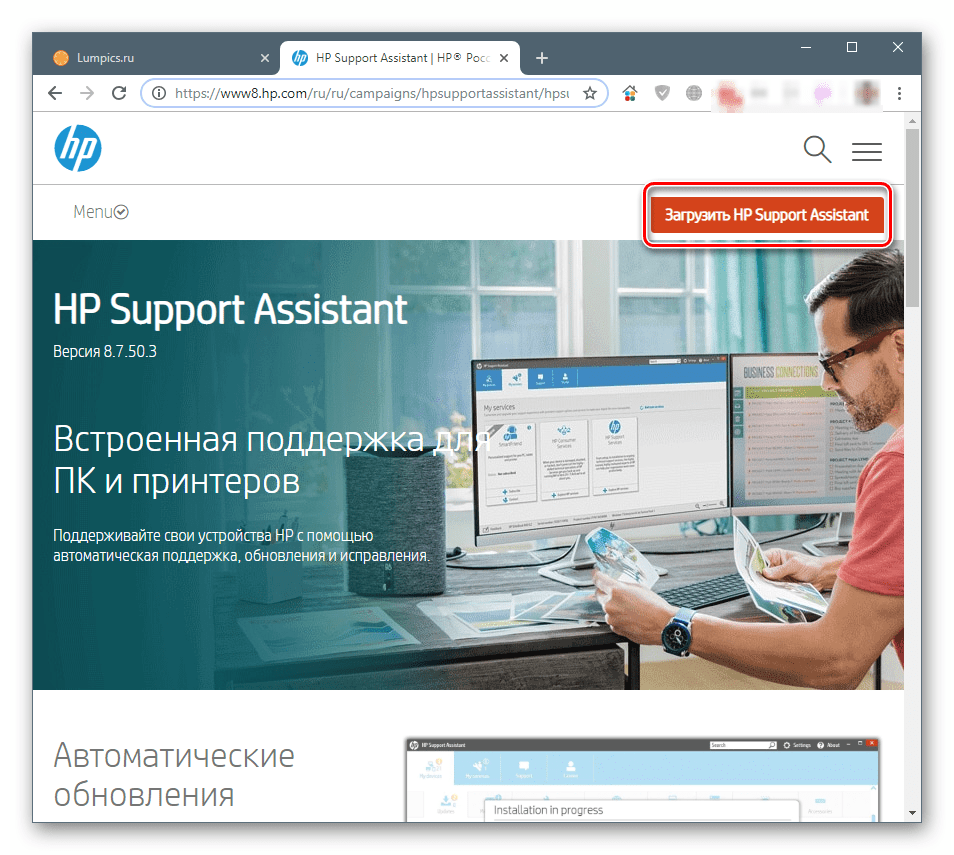
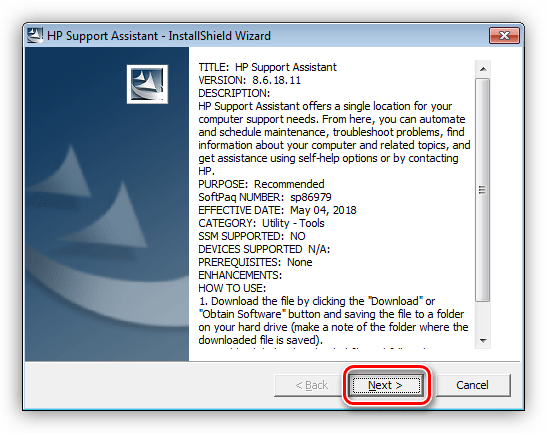
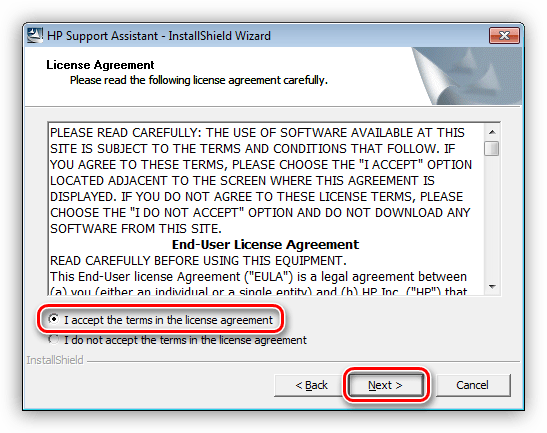
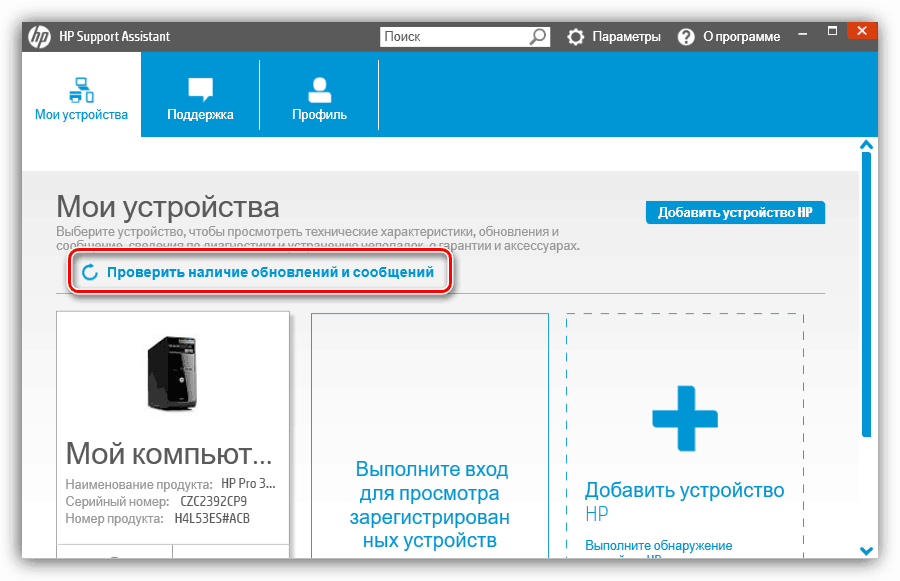
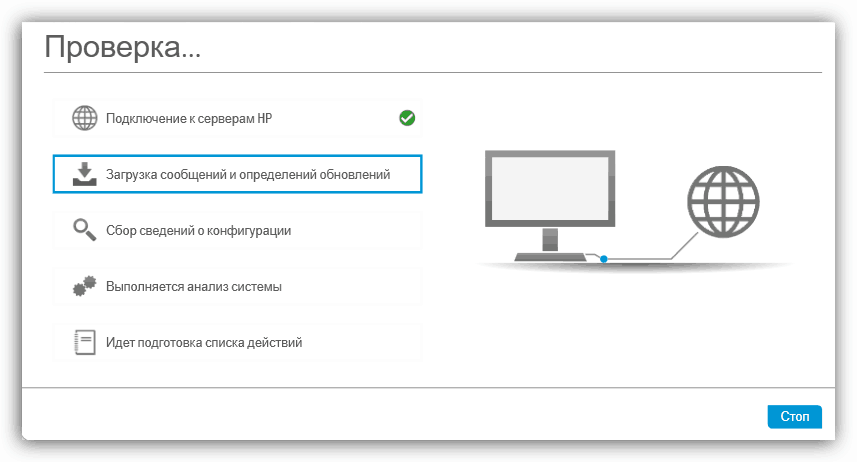
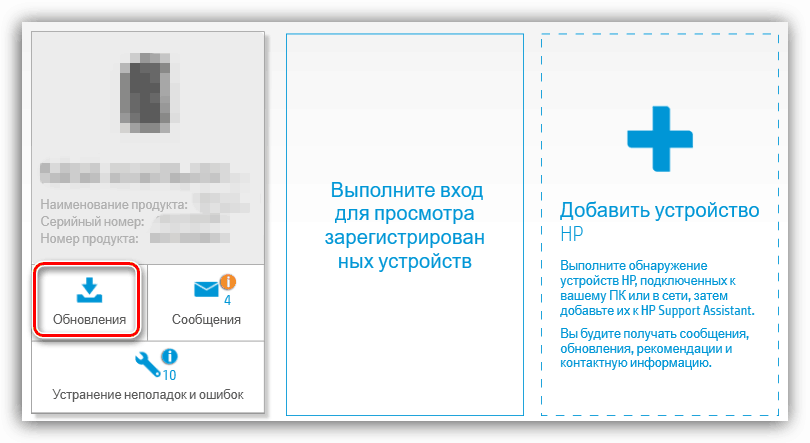
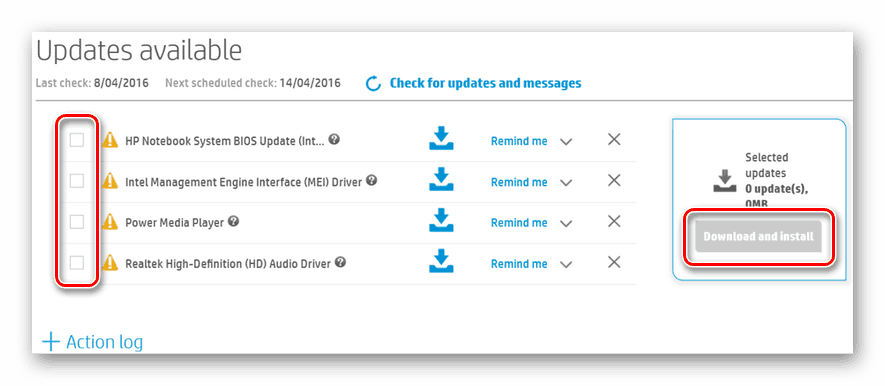
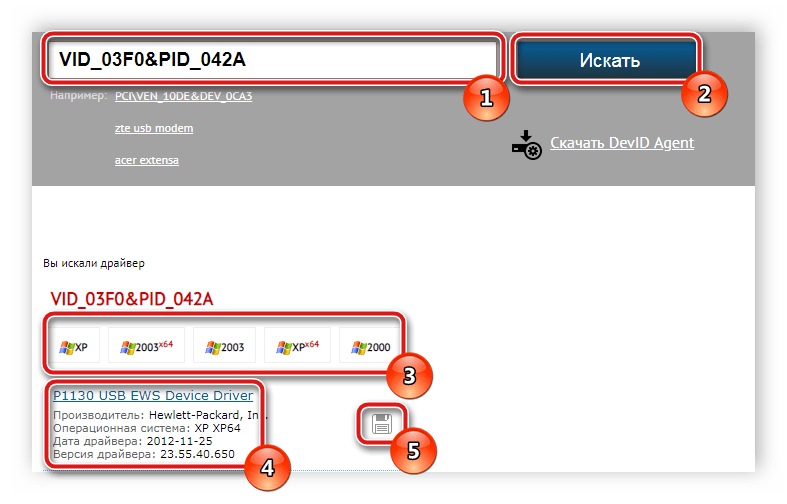
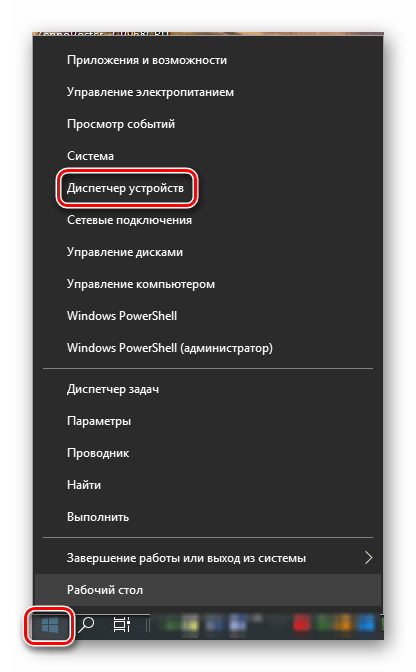
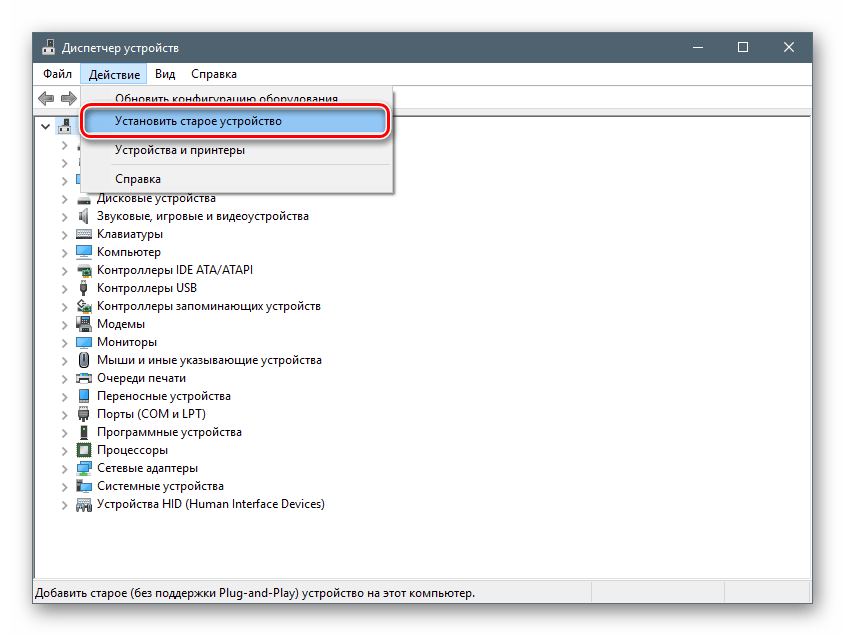
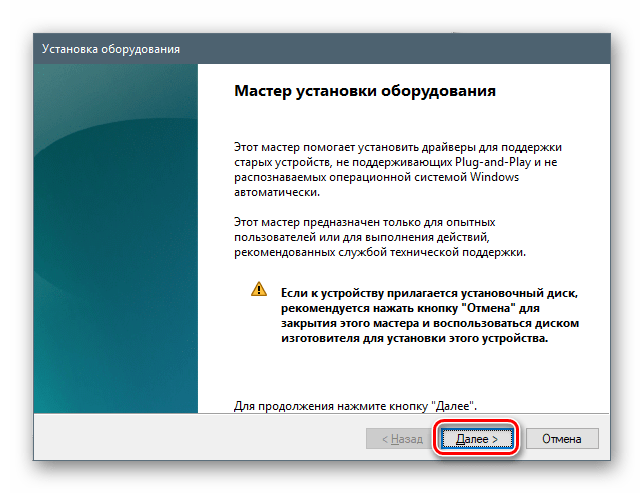
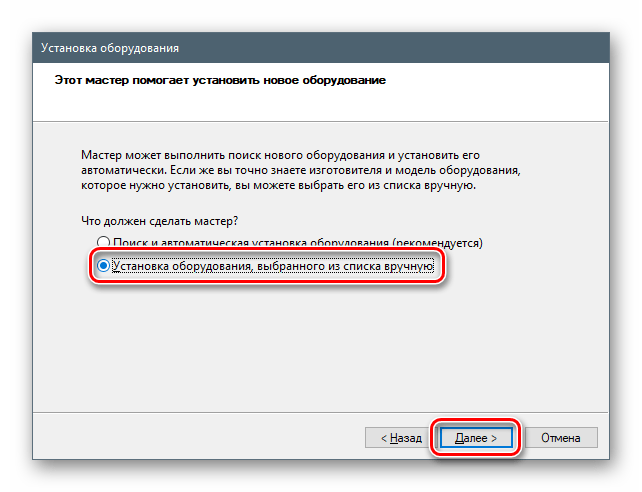
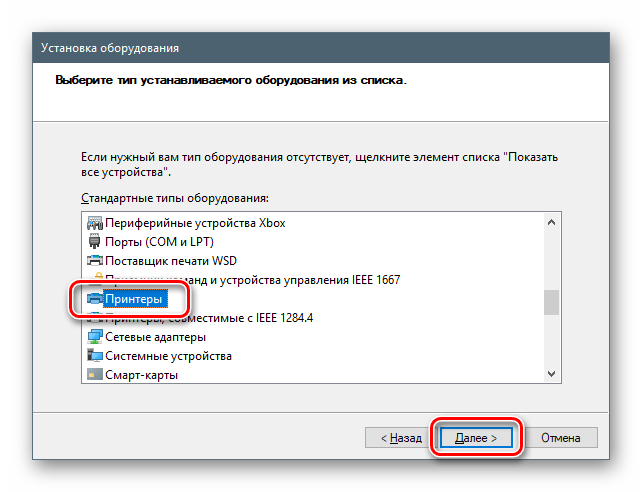
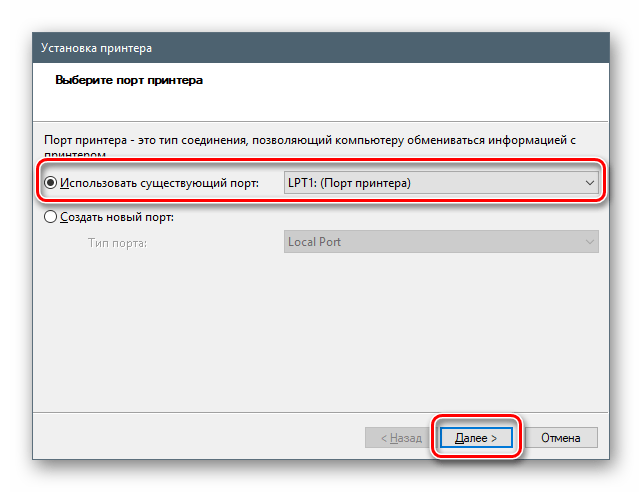
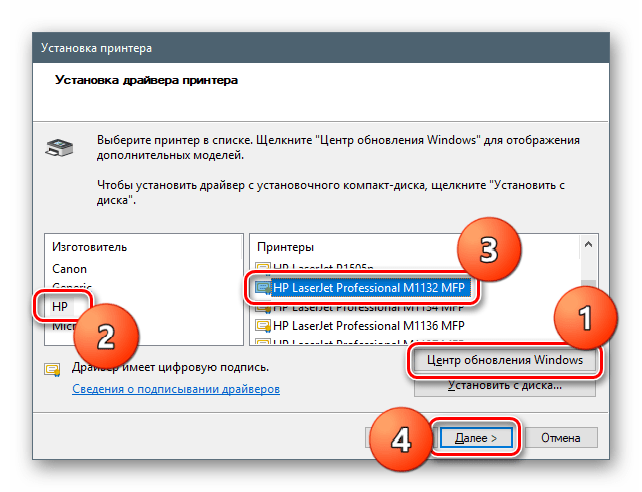
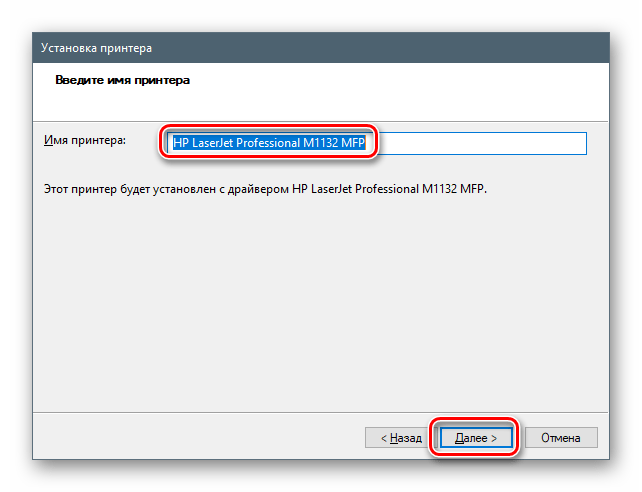
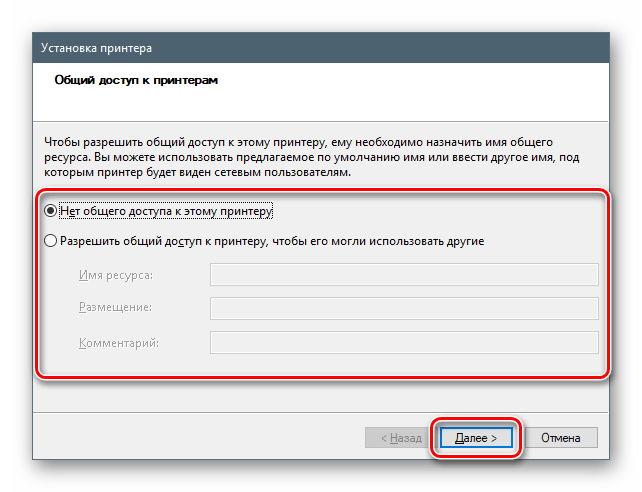
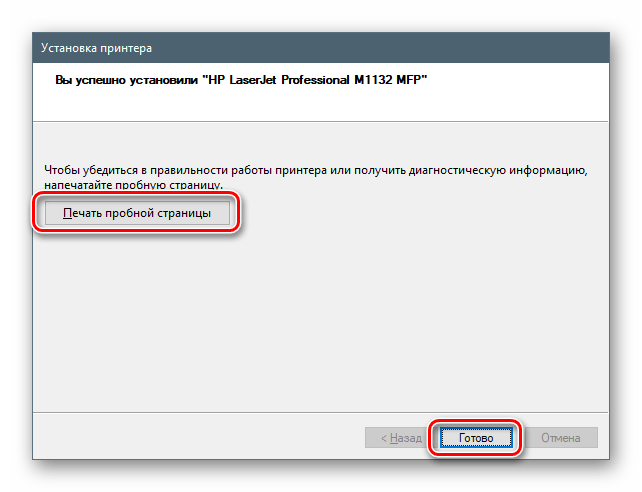
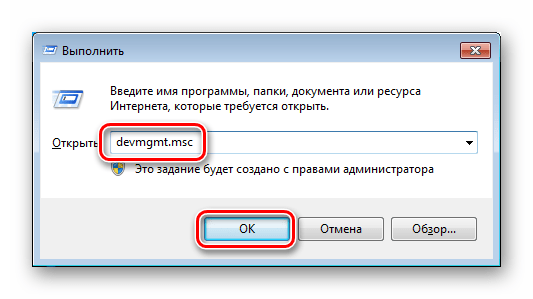






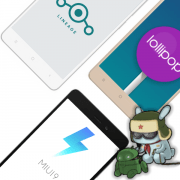






Все получилось, спасибо